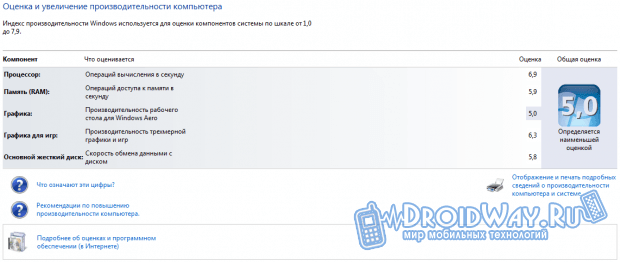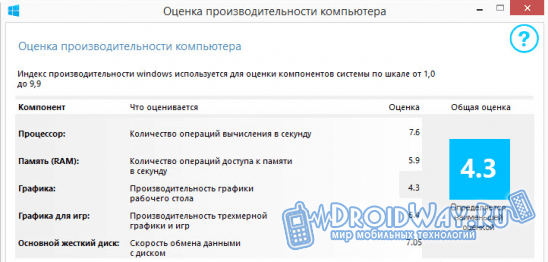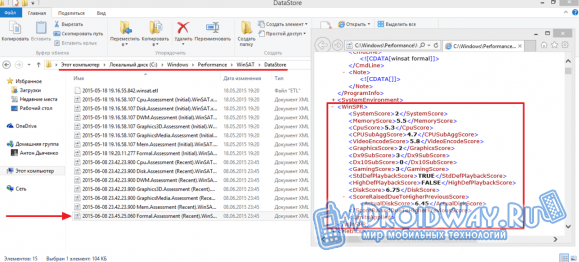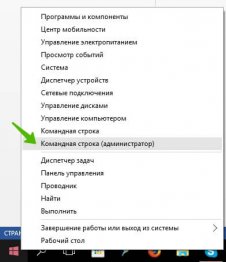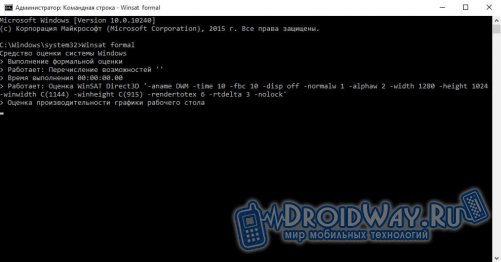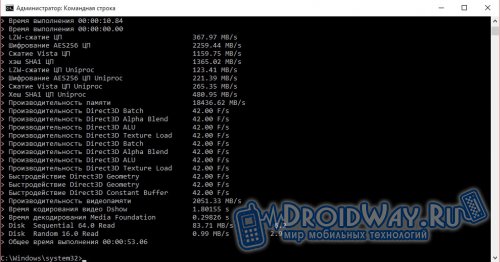Пожалуй, начать следует с истории возникновения этой самой оценки производительности или индекса производительности, как её ещё называют. Впервые эта возможность появилась в 2006-ом году, то есть ровно десять лет назад. Тогда вовсю набирала популярность Vista, хотя её приравнивают к одной из самых неудачных версий ОС. Но в виду того, что в те года возникали проблемы с подбором драйверов для ноутбуков на звук и Интернет-соединение, ею всё же пользовалось огромное число людей – часть драйверов была вшита в систему.
После эта функция перекочевала в “Семёрку”, которая и по сей день остаётся одной из лучших версий за историю компании Microsoft. Потом вышла относительно неудачная восьмёрка и в ней продолжил своё существование индекс производительности, но уже в версии 8.1 эта функция была “вырезана” из системы. Точнее, удалили графический интерфейс, но анализ производительности по-прежнему проводится в автоматическом и ручном режимах, поэтому при желании можно узнать конечный результат.
Способы оценки производительности в Windows 10?
Так как программная часть никуда не делась, до неё всё ещё можно добраться подручными средствами. Благодаря этой оценке можно узнать примерные возможности ноутбука или настольного компьютера. Результат выводится в виде чисел в заданном диапазоне. Для разных версий ОС он уникален.
Таким образом, в Висте это – 1 – 5.9 балла, в “Семёрке” – 1 – 7.9 балла, ну а начиная с “Восьмёрки” – до 9.9 балла.
Так как графического интерфейса больше нет, придётся воспользоваться сторонним софтом. По сути, за процесс определения индекса отвечает встроенная в систему утилита WinSAT. Именно за счёт её функционала производится оценка общей мощности компьютера.
Тестируется ряд компонентов: процессор, ОЗУ, видеокарта, винчестер. Общая оценка определяется по самому низкому значению. Само собой, чем выше система оценила составные Вашего ПК, тем лучше.
Узнаём оценку производительности посредством стороннего софта
Выше мы уже отметили, что, начиная с Win 8.1 графический интерфейс по непонятным для нас причинам вырезали. Программа WSAT поможет частично вернуть его обратно. Найти её можно в свободном доступе на просторах Интернета.
Кстати, написал её наш соотечественник – А. Леушин. Так что, софт к тому же и не забугорный! Естественно, из плюсов следует отметить наличие русскоязычного интерфейса. Более того, она запускается с одного единственного файла и не нуждается в установке. Запустили – провели оценку – посмотрели на результат и удалили программу или отложили в собственную коллекцию полезного софта. При первом запуске она выдаёт данные, которые были получены сразу после первой загрузки системы, поэтому рекомендуем кликнуть по надписи в правом нижнем углу программы “повторить оценку”, после чего будет произведён повторный тест производительности.
Оценка производительности в Windows 10
Конечно же, да! Ведь сама утилита осталась внутри системы и работает скрытно, время от времени производя самостоятельное тестирование компонентов системы. На скриншоте Вы можете посмотреть полный путь расположения файлов утилиты.
Переходим в этот каталог и ищем точно такой же файл, как на скриншоте (только дата будет другая). Открываем его в браузере или посредством блокнота – разницы нет. Результат располагается между тегами “WinSPR”.
Такого файла нет? Подобное случается довольно часто, тогда придётся вручную активировать прохождение теста. В этом случае придётся воспользоваться командной строкой. Важно: запускайте её исключительно от имени Администратора.
Для этого следует кликнуть правой кнопкой мыши по меню пуск и выбрать пункт, указанный на скриншоте выше.
Выполняете команду “Winsat formal” (писать без кавычек), после чего происходит сам процесс тестирования. Если делаете это на ноутбуке – не стоит удивляться тому, что время от времени дисплей будет менять яркость – так и должно быть.
По завершению тестирования Вас ждёт примерно такое окно:
Далее переходим вновь в тот же каталог и открываем появившийся файл. Собственно, на этом всё. Мы же рекомендуем скачать вышеописанный софт – ну а для любителей почувствовать себя истинным программистом и лишний раз покопаться внутри своего компьютера, конечно же, подойдёт второй способ.